Sida loo cusbooneysiiyo darawalka dib ugu soo celinta Windows 11
Darawalku waa qayb ka mid ah software ka caawiya xidhiidhka hardware-ka ee nidaamka hawlgalka iyo barnaamijyada software-ka. Maamulaha Aaladda(Device Manager) , waxaad ku arki doontaa liiska darawalada kala duwan ee dhammaan qalabka lagu rakibay iyo kuwa ku xiran. Cusboonaysiinta Windows waxay(Windows Update) raadisaa oo ku rakibtaa cusboonaysiinta darawalka kumbuyuutarkaaga si toos ah. Waxaad sidoo kale u cusbooneysiin kartaa darawalka gacanta. Si kastaba ha ahaatee, nooca la cusboonaysiiyay waxa laga yaabaa in aanu had iyo jeer u shaqayn sidii la qorsheeyay waxana laga yaabaa in uu keeno xasilooni darro. Ama, waxay si fudud u noqon kartaa mid ka liidata marka la barbardhigo daabacaddii hore. Si kastaba arrintu ha ahaatee, waxaad mar walba ka saari kartaa cusbooneysiinta darawalka oo aad ku noqon kartaa nooc hore, mar kasta oo loo baahdo. Hoos ka akhri si aad u barato sida loo cusboonaysiiyo oo dib loogu celiyo cusboonaysiinta darawalka Windows 11 .

Sida loo cusbooneysiiyo darawalka dib ugu soo celinta Windows 11(How to Rollback Driver Updates on Windows 11)
Mararka qaarkood, waxaa laga yaabaa inay jiraan warar cusub oo aan degganayn oo sababi kara khaladaad nidaamka kombiyuutarkaaga. Raac tillaabooyinka la bixiyay ee dib-u-celinta darawalka gudaha Windows 11 :
1. Riix furayaasha (keys)Windows + X si wadajir ah si aad u furto Quick Link Menu.
2. Ka dooro maamulaha aaladaha(Device Manager) liiska la bixiyay. sida ka muuqata.

3. Halkan, laba jeer guji qaybta Aaladda(Device category) (tusaale Adapteriyeyaasha(Display adapters) soo bandhigay ).
Fiiro gaar ah:(Note:) Waxaad dooran kartaa qaybta aaladda darawalkiisa la cusboonaysiiyay oo aad rabto inaad dib u soo celiso darawalka.
4. Kadibna, midig-guji darawalka Aaladda(Device driver) (tusaale AMD Radeon (TM) Graphics ).
5. Guji Properties ka menu macnaha guud, sida hoos ku qoran.

6. U beddel tab darawalka .(Driver)
7. Ka dib, dooro Roll Back Driver .

8. Ka dooro sababta maxaad dib ugu laabanaysaa? (Why are you rolling back?)qaybta oo guji Haa(Yes) .

9. Ugu dambeyntii, dib u bilow PC ka dib markii habka la dhammeeyo.
Tani waa sida dib loogu soo celiyo cusbooneysiinta darawalka Windows 11 .
Sidoo kale akhri(Also Read) : Sida loo Debloat Windows 11(How to Debloat Windows 11)
Sida loo cusboonaysiiyo Darawalada Aaladaha(How to Update Device Drivers)
Raac tillaabooyinka hoos ku taxan si aad u rakibto darawaladii ugu dambeeyay:
1. Bilow Maareeyaha (Manager)Aaladda(Device) sidii hore.
2. Double-guji qaybta Aaladda(Device category ) (sida Jiirarka iyo aaladaha kale ee tilmaamaya( Mice and other pointing devices) ) kuwaas oo aad rabto in aad u cusbooneysiiso darawallada.
3. Kadibna, midig-guji darawalka Aaladda(Device driver ) (tusaale HID-ku-qansan mouse( HID-compliant mouse) ).
4. Guji Cusbooneysii(Update driver ) ikhtiyaarka darawalka ee muuqda.

5A. Kadib, dhagsii si toos ah u raadi darawalada(Search automatically for drivers) , sida hoos ku sawiran.

5B. Haddii kale, dhagsii Kumbuyuutarkayga u baadh darawallada(Browse my computer for drivers) haddii aad hore u haysatid darawaladii ugu dambeeyay ee lagu soo dejiyay PC-gaaga. Hel(Locate) oo dooro darawalada(drivers) lagu rakibayo.
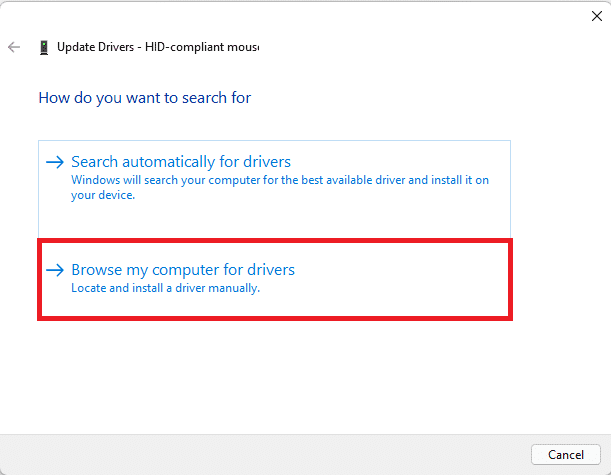
6. Guji Close haddii darawallada ugu fiican ee qalabkaaga mar hore lagu rakibay(The best drivers for your device are already installed) fariinta la soo bandhigay, sida muuqata.

7. Dib u bilow(Restart) Windows 11 PC ka dib marka saaxirku dhameeyo rakibida darawalada.
Sidoo kale akhri: (Also Read: )Sida loo soo dejiyo oo loo rakibo Windows 11 Cusbooneysii(How to Download and Install Windows 11 Updates)
Sida Loo Damiyo Cusbooneysiinta Darawalka Tooska ah(How to Turn Off Automatic Driver Updates)
Waxaad baratay sida dib loogu celiyo cusboonaysiinta darawalka Windows 11 , waxaad dooran kartaa inaad gabi ahaanba ka baxdo cusboonaysiinta. Waxaad si fudud u damin kartaa cusboonaysiinta darawalka sida soo socota:
1. Guji summada Raadinta(Search icon) oo ku qor habaynta qalabka beddelka(change device installation settings) .
2. Ka dib, dhagsii Open si aad u bilowdo.

3. Dooro Maya(No) si ay uga jawaabto Ma rabtaa in aad si toos ah u soo dejiso apps-yada soo saarayaasha iyo astaanta gaarka ah ee diyaar u ah qalabkaaga? (Do you want to automatically download manufacturers’ apps and custom icons that are available for your devices?)su'aal.
4. Ugu dambeyntii, dhagsii Save Changes ee daaqada Settings installing Device .(Device installation settings)

lagu taliyay:(Recommended:)
- Sida loo sameeyo Windows Hello on Windows 11(How to Set Up Windows Hello on Windows 11)
- Sida loo beddelo Server-ka DNS ee Windows 11(How to Change DNS Server on Windows 11)
- Sida loo kordhiyo xawaaraha Internetka ee Windows 11(How to Increase Internet Speed in Windows 11)
Tani waa sida loo cusboonaysiiyo ama dib loogu celiyo cusboonaysiinta darawalka Windows 11(how to update or rollback driver updates on Windows 11) . Intaa waxaa dheer, waxaad damin kartaa sifada cusboonaysiinta tooska ah. Ku soo dhiib taladaada iyo su'aalahaaga qaybta faallooyinka ee hoose.
Related posts
Sida loo soo dejiyo oo loogu rakibo cusboonaysiinta ikhtiyaariga ah ee Windows 11
Sida dib loogu rakibo Driver Audio gudaha Windows 11
Hagaaji PC-kan ma shaqayn karo Windows 11 Error
Sida loo beddelo Wallpaper Windows 11
Sida loo rakibo Windows 11 on Legacy BIOS
Sida loo damiyo Calaamadaha Ogeysiinta ee Windows 11
Sida loo qariyo faylalka iyo faylalka dhawaa Windows 11
Sida loo damiyo Xbox Game Bar gudaha Windows 11
Sida loo soo dejiyo oo loogu rakibo Minecraft Windows 11
Sida Sawirada waaweyn loogu daabaco bogag badan gudaha Windows 11
Sida loo soo dejiyo oo loogu rakibo Wallpaper Bing ee Windows 11
Sida loo hagaajiyo Buzzing Audio gudaha Windows 11
Sida loo qaybiyo Hard Disk-ga gudaha Windows 11
Hagaaji nidaamka halista ah ayaa ku dhintay qalad gudaha Windows 11
Sida loo sahlo habka Ilaah ee Windows 11
Hagaaji Realtek Audio Console Aan Ku Shaqeyneynin Windows 11
Hagaaji Apps kuma furmi karaan Windows 11
Sida Loo Fududeeyo Tifaftiraha Siyaasadda Kooxda gudaha Windows 11 Daabacaadda Guriga
Hagaaji mugga makarafoonka hooseeya ee Windows 11
Sida loo rakibo Tool Graphics gudaha Windows 11
